Rumah >hujung hadapan web >Tutorial PS >Photoshop制作精致的蓝色水晶音乐图标
Photoshop制作精致的蓝色水晶音乐图标
- PHP中文网asal
- 2016-06-01 14:31:291226semak imbas
最终效果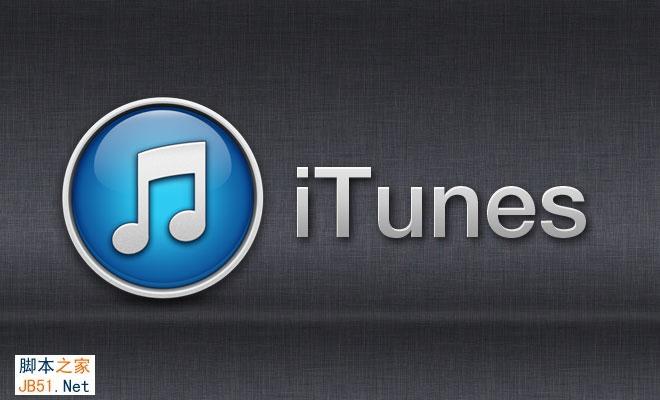
1、首先,新建一个512×512的画布,设置如下。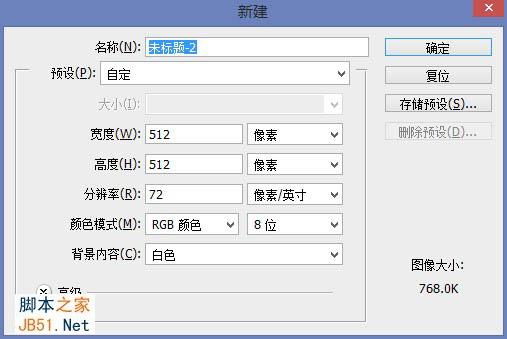
2、设置参考线,上下左右各留出20px的边距,也就是说,这个图标的实际大小是472×472。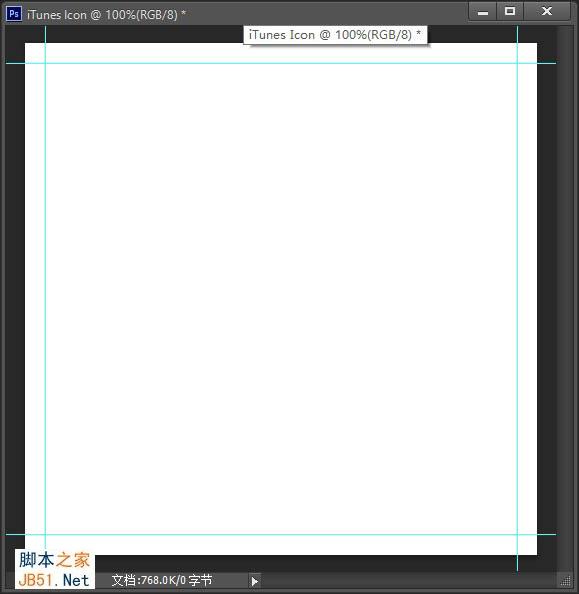
3、紧贴参考线,用形状工具画一个正圆,颜色随便,大小应该是472×472,给此图层起名叫“outside”。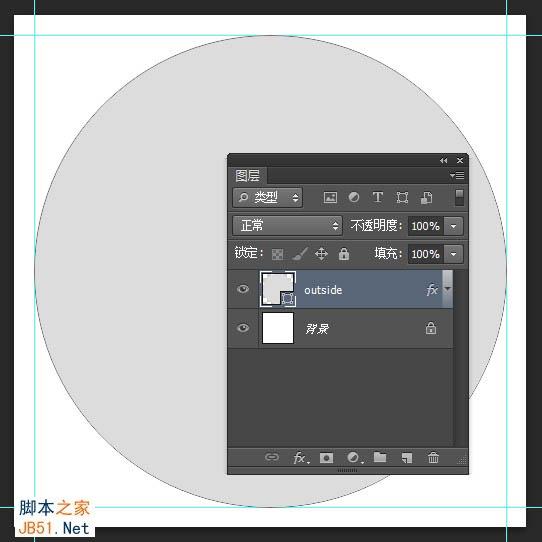
4、设置此图层的图层样式,如下图。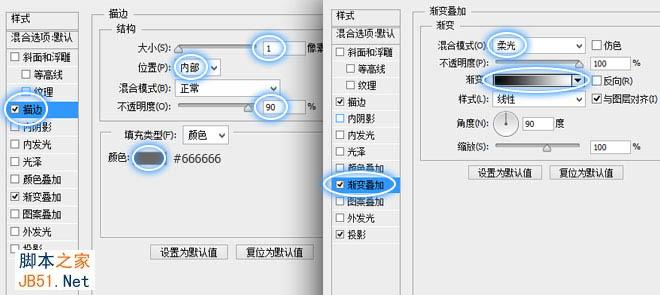
5、用圆形形状工具创建一个452×452的圆,起名为middle,与outside圆水平垂直居中对齐,也就是说,这个圆比外圈的圆半径小了20像素。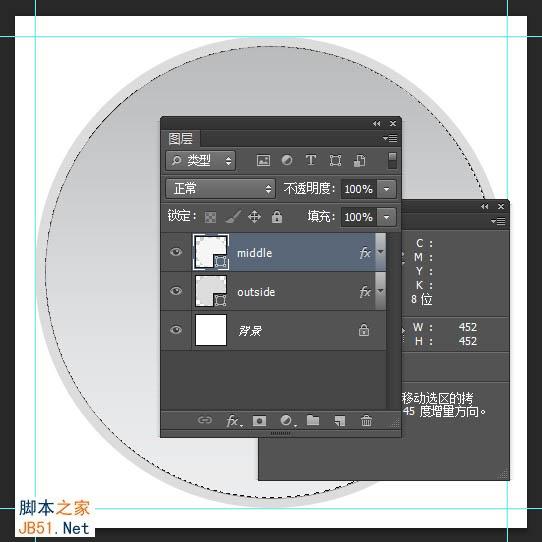
6、设置middle的图层样式如下。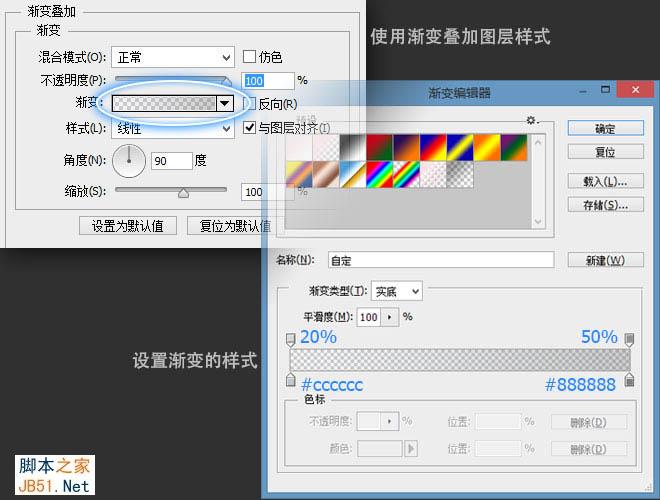
7、画一个442×442的圆,还是和其他两个圆水平垂直居中对齐,这样就有了3个同心圆。我们命名此图层为inner,设置图层样式项“渐变叠加”如下。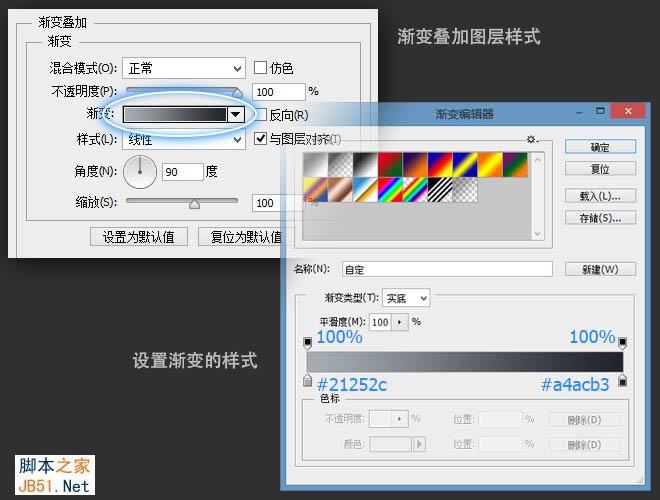
8、接下来,开始画里面的造型部分了。首先还是得画一个圆,422×422,命名为ball-outside,和其他3个圆水平垂直对齐,形成4个同心圆。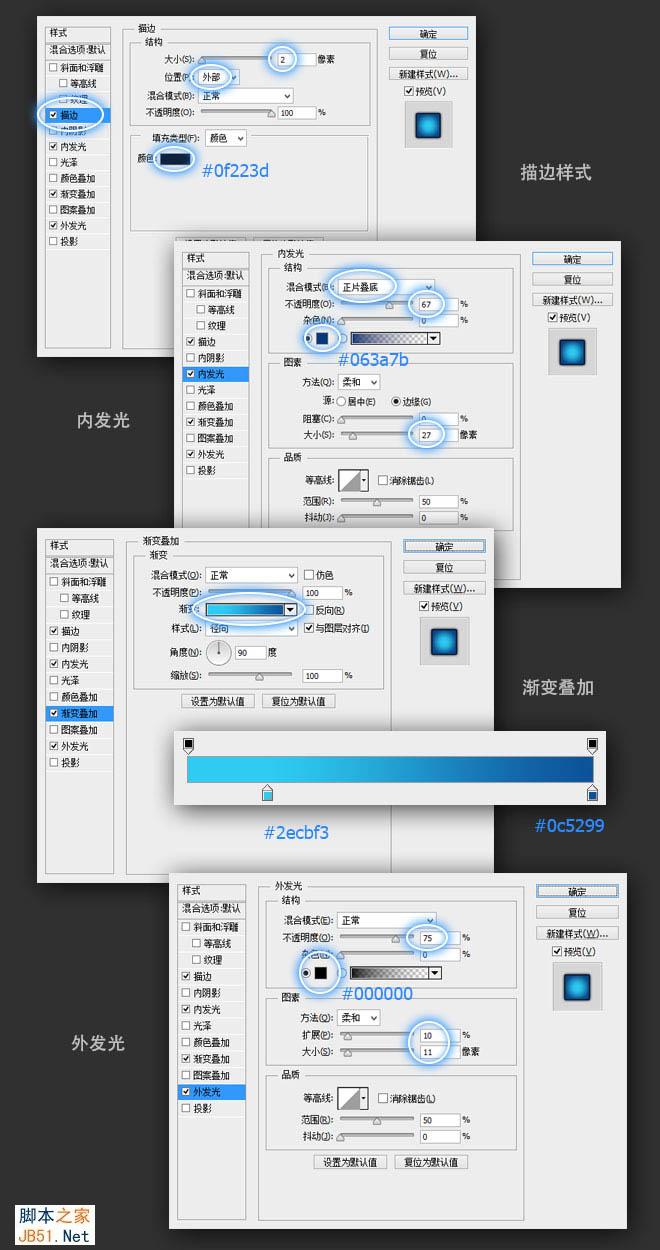
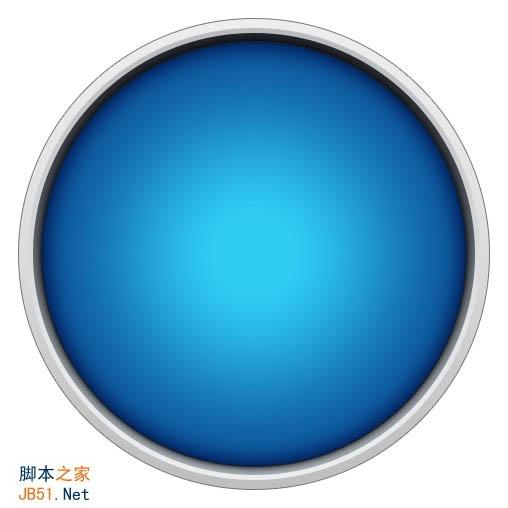
Kenyataan:
Kandungan artikel ini disumbangkan secara sukarela oleh netizen, dan hak cipta adalah milik pengarang asal. Laman web ini tidak memikul tanggungjawab undang-undang yang sepadan. Jika anda menemui sebarang kandungan yang disyaki plagiarisme atau pelanggaran, sila hubungi admin@php.cn
Artikel sebelumnya:ps磨皮教你给美女上妆教程(全程解读)Artikel seterusnya:PS给图片添加透明水印既不影响图片美观也不怕别人盗图

